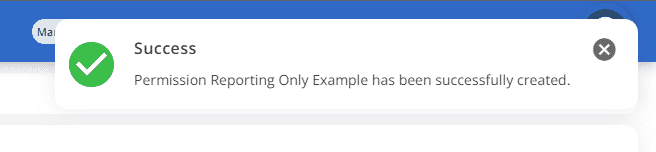Les permissions ne sont pas disponibles dans la solution Essentials.
Dans l’exemple ci-dessous, nous allons accorder un accès en lecture seule aux rapports pour des opérateurs de notre organisation.
Étape 1 : Liste des permissions
- Cliquez sur “PARAMÈTRES” dans le menu latéral.
- Sélectionnez “Permissions”.
- Cliquez sur “Ajouter un nouveau” pour créer un nouvel ensemble de permissions.
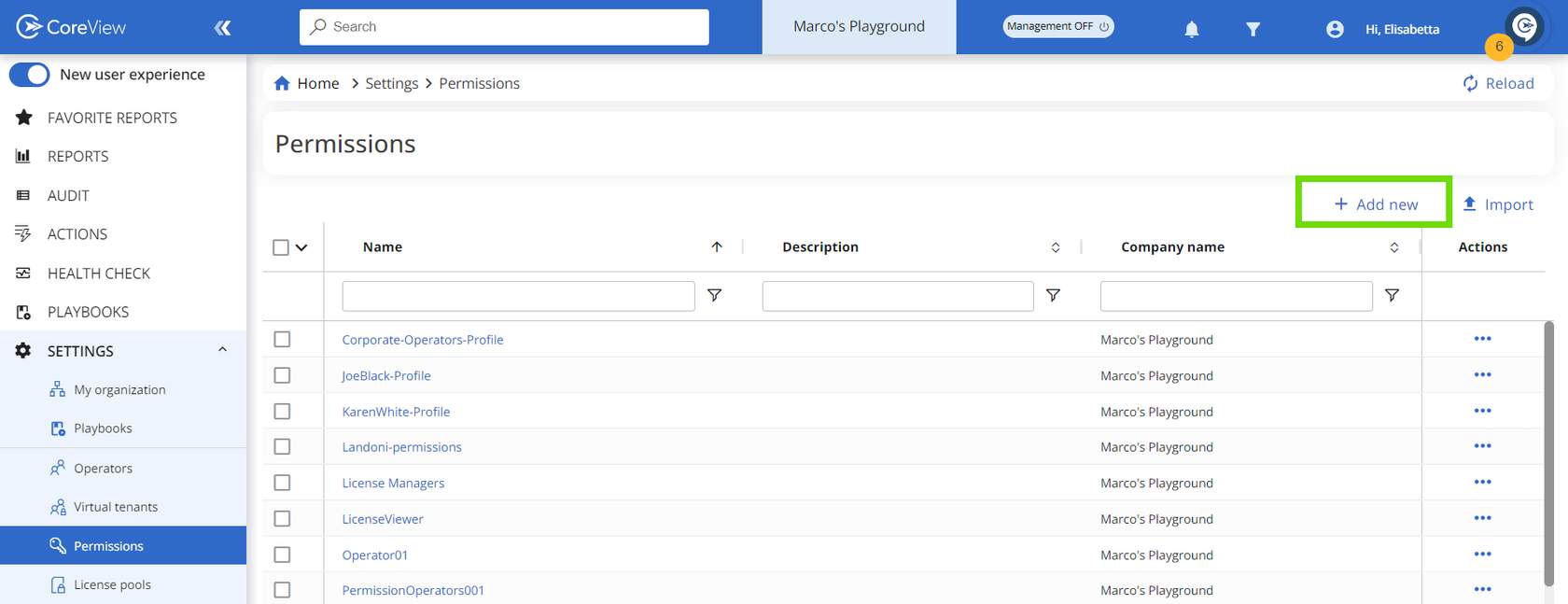
Étape 2 : Informations générales
- Ajoutez un nom pour le nouvel ensemble de permissions.
- Il est conseillé d’ajouter une description expliquant l’objectif de l’ensemble et les utilisateurs concernés.
- Le champ société sera automatiquement renseigné selon votre organisation.

Étape 3 : Menu
Sélectionnez les éléments de menu que l’opérateur verra lorsqu’il se connectera à la plateforme.
Dans ce cas, il pourra voir une série de rapports sur les licences.
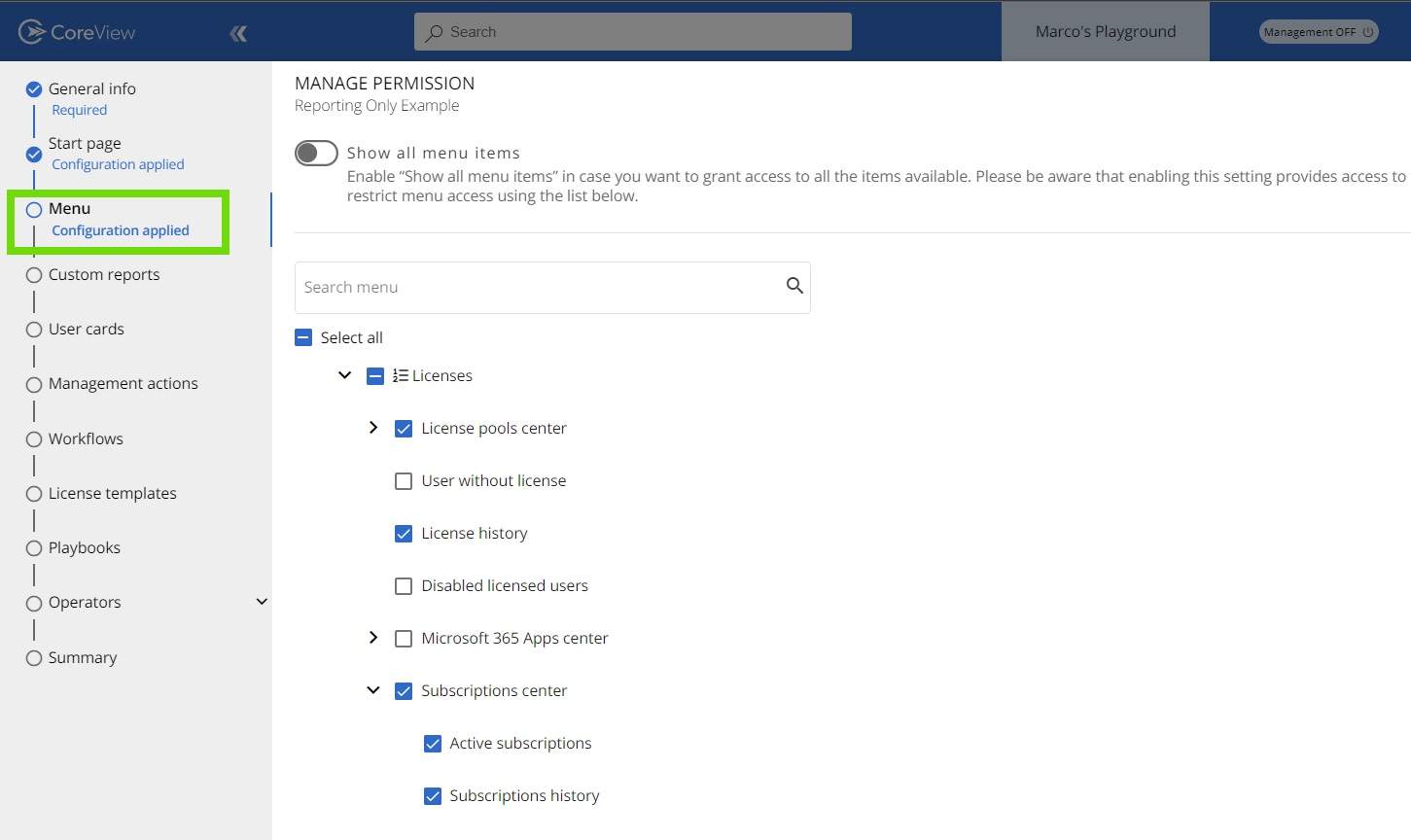
Étape 4 : Page d’accueil
Sélectionnez la page d’accueil pour l’utilisateur ou les utilisateurs possédant cet ensemble de permissions.
Nous allons sélectionner le rapport “Abonnement actif”, afin que l’utilisateur arrive sur cette page lors de sa connexion.
Remarque : veillez à sélectionner un élément que vous avez déjà inclus dans le menu.
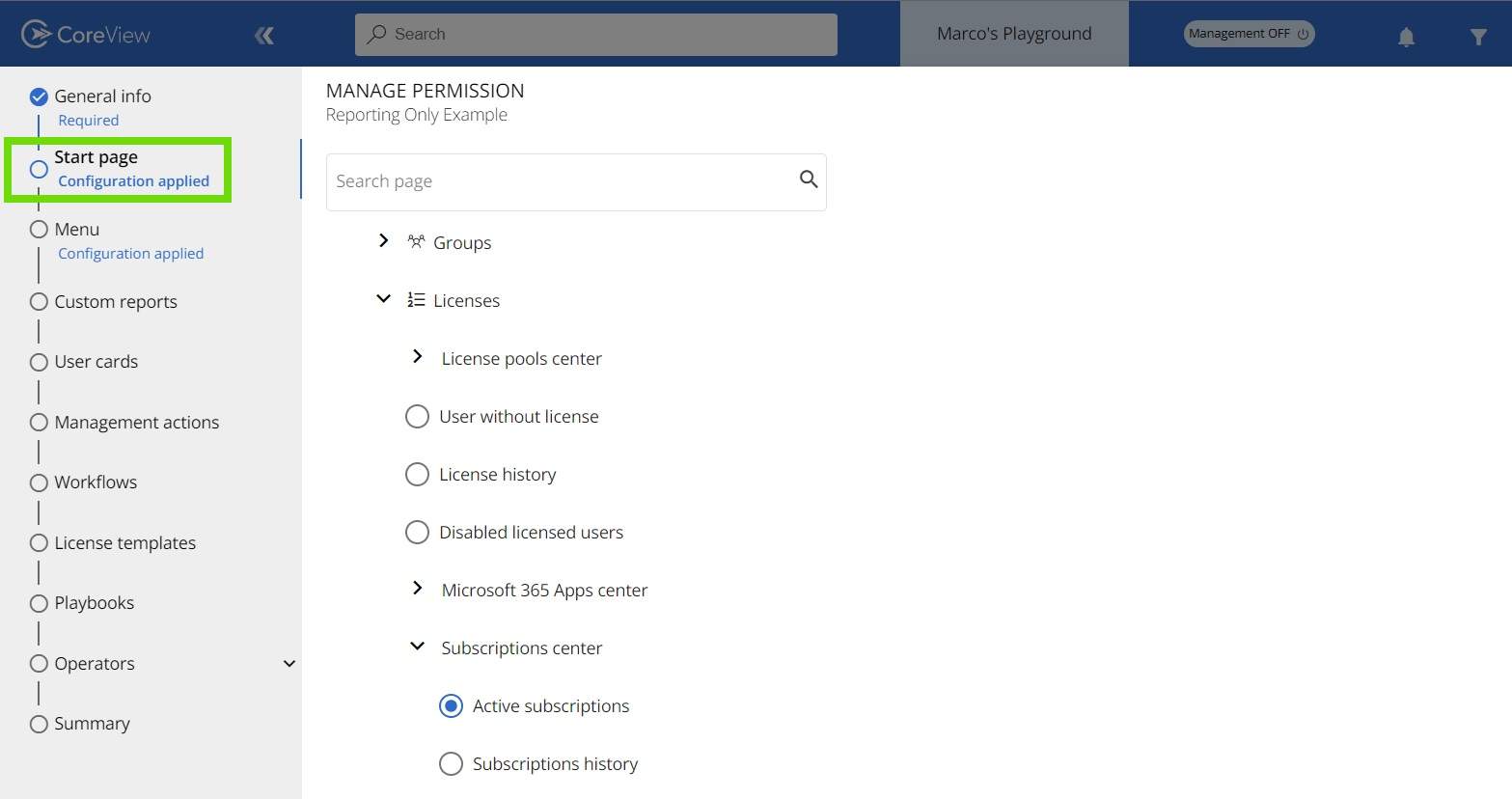
Étape 5 : Fiches utilisateur
Puisqu’ils consulteront les rapports sur les utilisateurs et l’utilisation des licences, nous leur donnons accès à la totalité des fiches utilisateur.
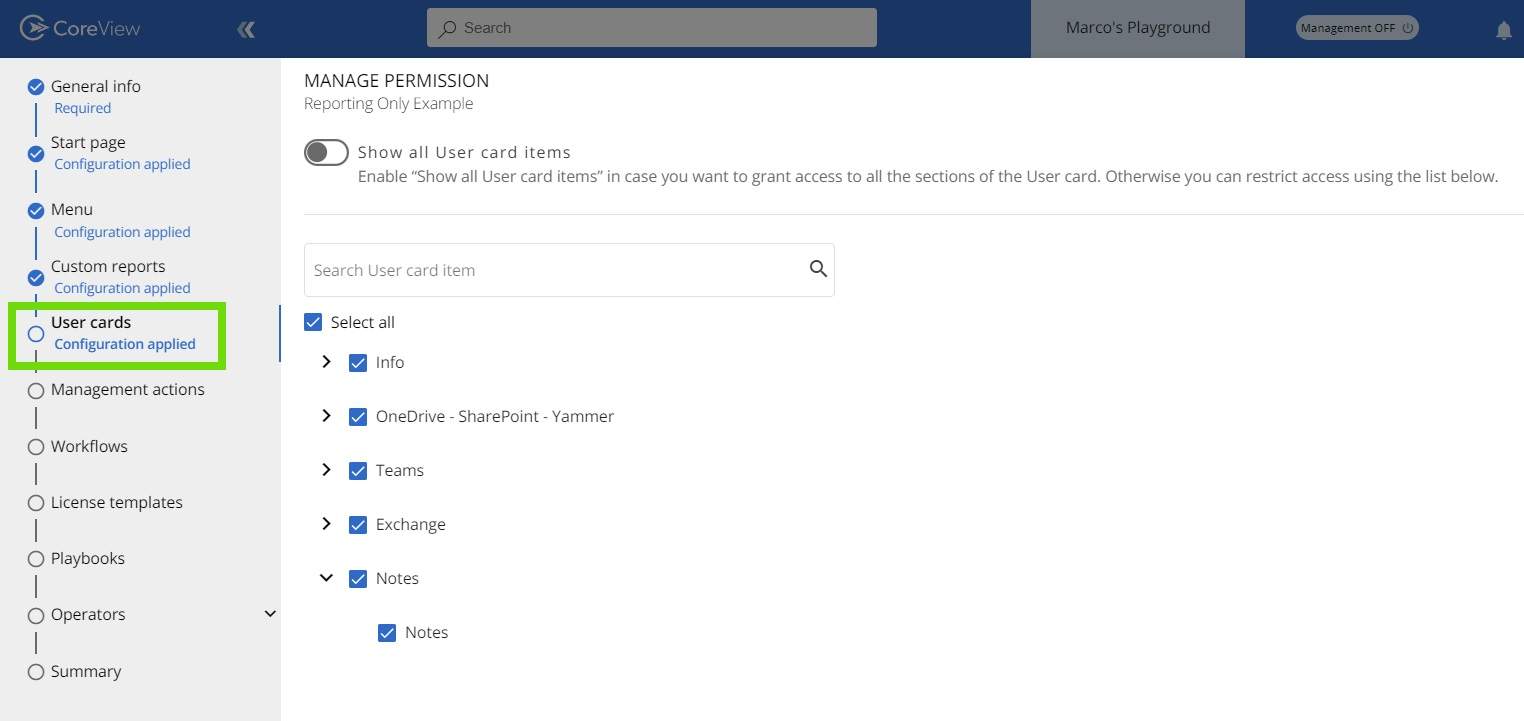
Étape 6 : Opérateurs
Vous pouvez maintenant attribuer le nouvel ensemble de permissions aux opérateurs.
Saisissez simplement leur nom dans le champ de recherche, puis cochez la case à gauche de leur nom pour les ajouter à l’ensemble.
Remarque : vous pouvez également attribuer l’ensemble de permissions à un groupe de distribution, un groupe de sécurité ou un groupe M365.

Étape 7 : Résumé
L’étape finale consiste à soumettre et confirmer vos modifications. Pour enregistrer l’ensemble de permissions, cliquez sur le bouton “Continuer”.

Étape 8 : Félicitations !
Vous avez créé et attribué un nouvel ensemble de permissions avec succès.
En suivant ces étapes, vous pouvez créer toute variation de permission et d’accès pour vos opérateurs.